Das Samsung Galaxy S9 ist mit einem sehrcoole kamera, mit der du diese tollen aufnahmen erstellen kannst. Wenn Sie alle technischen Finessen aus der Kamera herausholen möchten, sollten Sie auf jeden Fall den Pro-Modus der Kamera verwenden.
Hier ist es sinnvoll, direkt auf dem Startbildschirm eine Verknüpfung zum Pro-Kameramodus herzustellen.
So wollen wir dies auf dem Samsung Galaxy S9 im Folgenden in unserem Handbuch erläutern:
Fügen Sie den Pro-Modus der Kamera auf dem Samsung Galaxy S9-Startbildschirm hinzu
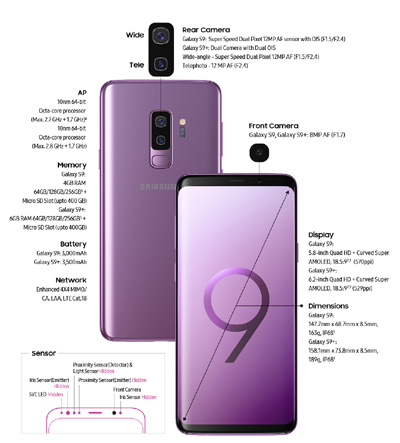
1. Öffnen Sie zuerst die Kamera-App auf dem Smartphone
2. Wischen Sie nach links, damit die einzelnen Kameramodi auf dem Live-Bildschirm angezeigt werden
3. In der oberen rechten Ecke sehen Sie jetzt ein Dreipunktsymbol - wählen Sie dieses aus
4. Wählen Sie "Verknüpfung hinzufügen" aus
5. Wählen Sie nun den "Pro-Modus" und tippen Sie auf "Fertig" in der oberen rechten Ecke.
6. Tippen Sie nun auf "Hinzufügen", um das Widget auf dem Startbildschirm zu platzieren. Wenn Sie zum Startbildschirm des Samsung Galaxy S9 zurückkehren, sehen Sie das Pro Widget, mit dem Sie die Kamera direkt im Pro-Modus starten können.
Sie haben jetzt gelernt, wie Sie den Pro Camera-Modus direkt auf dem Startbildschirm als Widget auf dem Samsung Galaxy S9 platzieren.